Администраторы ресурсов могут добавлять пользователей на странице "Параметры учётной записи" и на странице "Организация".
Чтобы добавить пользователя, необходимо указать его имя, фамилию и уровень разрешений. Другие атрибуты являются необязательными. Вы можете пригласить пользователя в учётную запись сразу или сделать это позже, перейдя в его профиль: Профиль > Изменить профиль > Отправить приглашение.
Чтобы уведомить получателя приглашения, укажите его адрес электронной почты и выберите пункт Пригласить этого пользователя. Установив этот флажок, вы дадите этому сотруднику возможность входить в систему, используя имя пользователя.
Пользователи, получившие или принявшие приглашения, входят в число лицензированных пользователей вашей подписки.
Кроме того, сотрудников, у которых нет доступа к вашей учётной записи, можно добавить в качестве управляемых ресурсов. Эти пользователи входят в число управляемых ресурсов в вашей подписке.
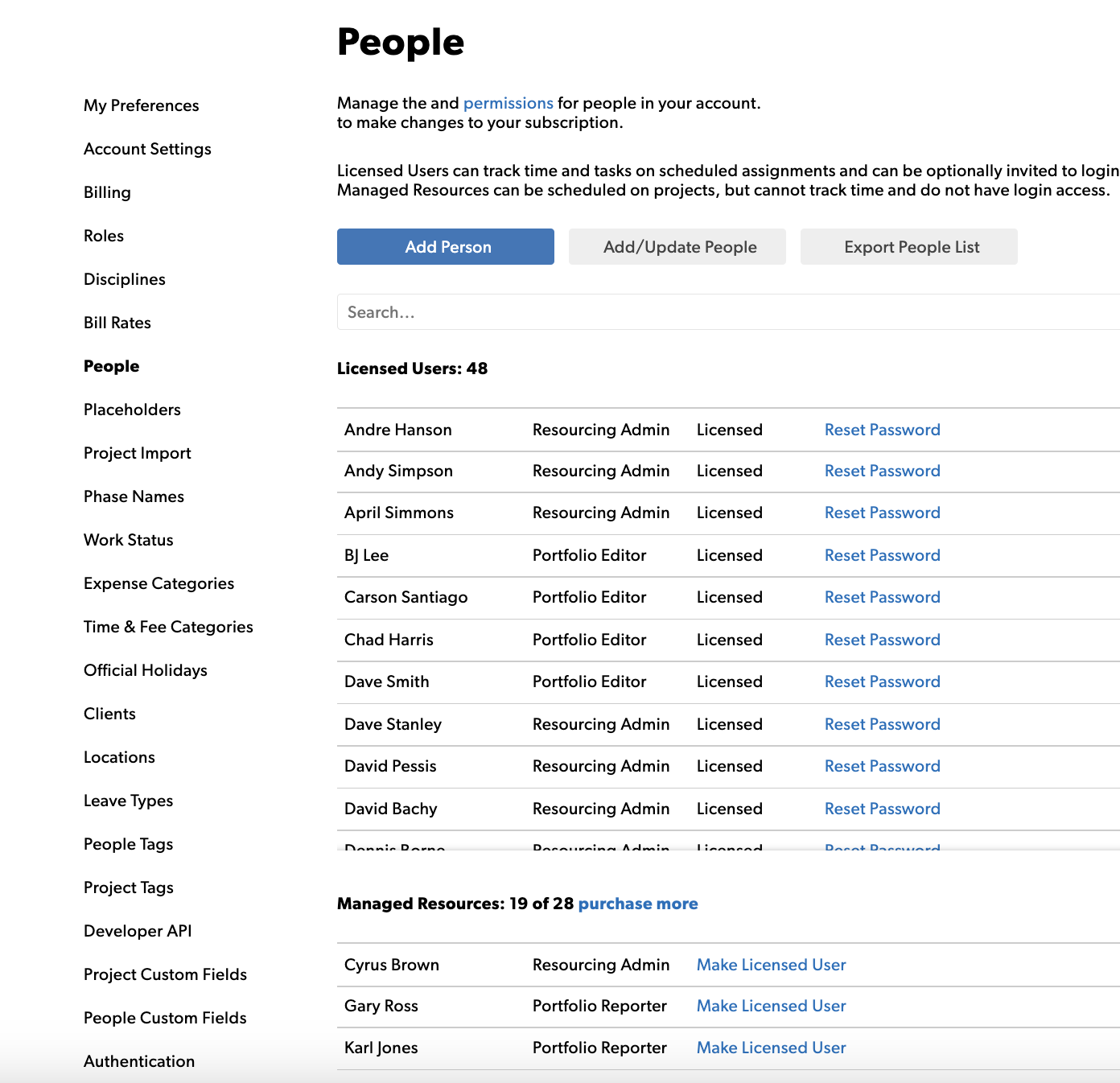
Добавление нескольких пользователей
Чтобы добавить нескольких пользователей, подготовьте их список в стороннем приложении для работы с электронными таблицами и импортируйте его в Resource Management. В таблице укажите имена и фамилии, адреса электронной почты, уровни разрешений, виды деятельности и роли каждого пользователя, которого вы хотите добавить.
Уровни разрешений, виды деятельности и роли в этом списке должны соответствовать параметрам пользователей вашей учётной записи.
Процесс импорта нескольких пользователей описан в этой статье.
Управление внештатными сотрудниками или подрядчиками
Если вы хотите, чтобы фрилансеры отслеживали время, затраченное на работу на ваших проектах, вы можете направить им приглашение и выдать имя для входа, аналогично другим пользователям вашей учётной записи. Поскольку плата взимается за лицензированных пользователей, имеющих имена для входа, после завершения проекта вы можете отправить пользователей-фрилансеров в архив и использовать их лицензии для других сотрудников. В некоторых организациях имеется несколько пользователей, предназначенных для внештатных сотрудников.
Если вам не нужно учитывать время, которое затрачивается внештатными сотрудниками, однако вы хотите отслеживать затраты на их участие в проекте, добавьте их в качестве затрат к бюджету проекта.
Чтобы ограничить доступ внештатного сотрудника к корпоративной информации, укажите уровень разрешений "Подрядчик".